Nogle gange kan det være nyttigt at skjule bestemte kolonner i et Excel-regneark: Det kan gøre regneark lettere at læse, eller du kan have andre grunde til at skjule dem. Under alle omstændigheder gemmer kolonner i Excel er faktisk ret nemt og involverer kun et par klik. Og hvis du senere beslutter dig for, at du vil se dem igen? Det er endnu nemmere at bringe dem tilbage.
Indhold
- Sådan skjuler du kolonner i Excel
- Sådan viser du kolonner i Excel
Uanset hvad, så har vi dækket dine spaltebehov med denne guide. Fortsæt med at læse, og vi viser dig, hvordan du skjuler kolonner, og hvordan du får vist kolonner i Excel på et øjeblik.
Anbefalede videoer
Let
5 minutter
Microsoft Excel
En pc
Sådan skjuler du kolonner i Excel
Det er ret ligetil og hurtigt at skjule kolonner i Excel. Sådan gør du:
Trin 1: Vælg den kolonne, du vil skjule. Det afhænger af, hvor mange kolonner du vil skjule på én gang:
Hvis du kun skal skjule én kolonne: Klik blot på kolonneoverskriften øverst i den ønskede kolonne.
Hvis du har brug for at skjule flere kolonner på én gang: Klik på kolonneoverskriften øverst i en af dine ønskede kolonner, og tryk og hold
CTRL tast på dit tastatur, mens du klikker på kolonneoverskriften i resten af de kolonner, du vil skjule.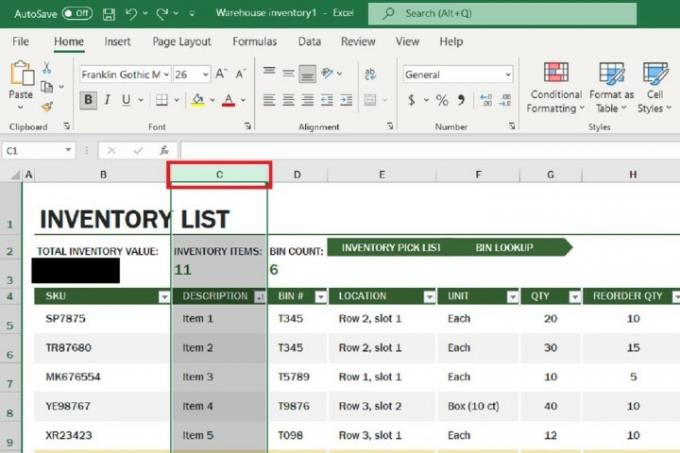
Trin 2: Højreklik derefter på en af kolonneoverskrifterne i de kolonner, der er valgt. (Lad være med at højreklikke andre steder, bare højreklik på bogstavernes overskrifter. Hvis du klikker et andet sted, dukker en anden menu op, som ikke har den mulighed, du har brug for.)
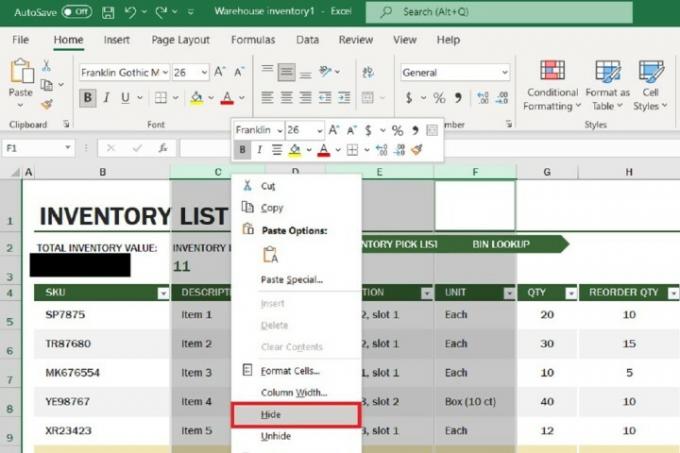
Relaterede
- Sådan deaktiverer du din Instagram-konto (eller sletter den)
- Sådan sletter du en side i Word
- Sådan deler du en printer på Windows
Trin 3: Fra menuen, der vises, skal du vælge Skjule.
Dine valgte kolonner skulle nu være skjult.
Sådan viser du kolonner i Excel
Hvis du er klar til, at dine skjulte kolonner vises igen i dit regneark, kan du se her, hvordan du viser kolonner i Excel:
Trin 1: Alle kolonneoverskrifterne har grænselinjer, der adskiller dem fra den næste kolonnes overskrift. Når en søjle er skjult, bliver grænsen mellem søjlerne, der normalt nabo til den skjulte søjle, tykkere og mere mærkbar. Hold musen over denne grænse, indtil du ser et sæt sorte pile, der peger i modsatte retninger og have et mellemrum mellem dem. Disse pile bør ikke se forbundet med hinanden.
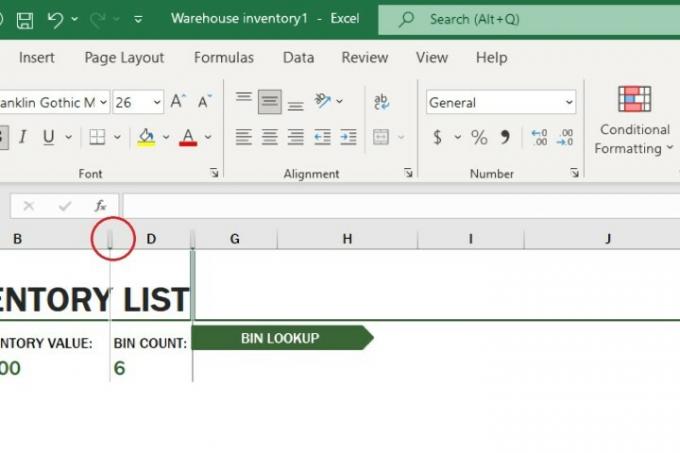
Trin 2: Når pilene beskrevet i det foregående trin vises, skal du dobbeltklikke på grænsen.
Dine engang skjulte kolonner skulle automatisk dukke op igen. (Hvis du skjulte flere kolonner på én gang, skulle de alle dukke op igen på samme tid, men hvis de ikke gør det, skal du stadig være i stand til at få dem til at dukke op én ad gangen ved at dobbeltklikke på hver af deres respektive kantlinjer.)
Trin 3: Alternativt kan du også højreklikke på den samme grænse (efter at disse pile vises), og en menu vil dukke op. Fra den menu kan du vælge Vis frem. Dine kolonner bør også dukke op igen med denne metode. (Hvis du skjulte flere kolonner på én gang, skulle de alle dukke op igen på samme tid, men hvis de ikke gør det, skal du stadig være i stand til at få dem til at dukke op en ad gangen ved at højreklikke på hver af deres respektive grænselinjer og at vælge Vis frem.)
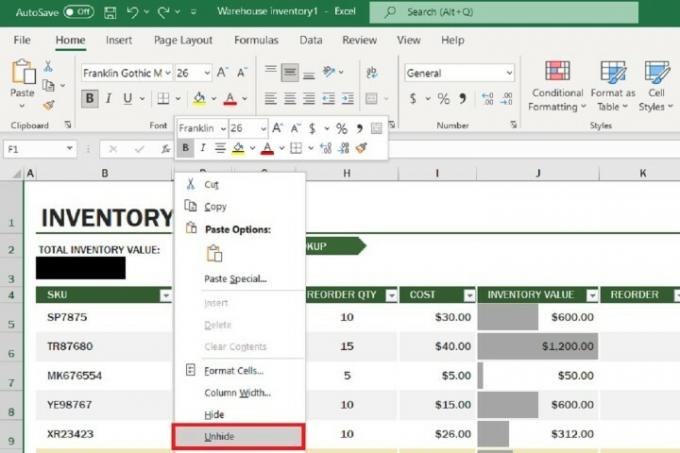
Trin 4: Og hvis du skjuler en kolonne og så umiddelbart bagefter beslutter, at du vil vise den, kan du også bare trykke CTRL + Z på dit tastatur, og Excel vil automatisk fortryde det, og din kolonne vises igen.
Redaktørens anbefalinger
- Sådan genkaldes en e-mail i Outlook
- De mest almindelige Microsoft Teams-problemer, og hvordan man løser dem
- Sådan eksporteres et Word-dokument til Kindle
- Hvordan man tegner i Microsoft Word
- Sådan fabriksindstilles Windows 10 eller Windows 11
Opgrader din livsstilDigital Trends hjælper læserne med at holde styr på den hurtige teknologiske verden med alle de seneste nyheder, sjove produktanmeldelser, indsigtsfulde redaktionelle artikler og enestående smugkig.




